Digitaaliset mahdollisuudet, joita Photoshop tarjoaa, ovat lähes rajattomat. Jos haluat herättää Roboterfrau:n hahmon eloon, hehkuvat viivat ja optimoidut liitokset ovat ratkaisevan tärkeitä vakuuttavan efektin aikaansaamiseksi. Tässä oppaassa näytän, kuinka voit valmistella hehkuvat viivat onnistuneesti ja optimoida robottihahmosi liitoksia, jotta sometuksesi vaikuttaa vielä elävämmältä.
Tärkeimmät havainnot
- Käytä kynätyökalua kaareviin viivoihin
- Tasojen ja maskien luominen ja käsittely
- Tekstuurien ja efektien käyttäminen realististen pintojen saavuttamiseksi
- Liitosten optimointi plastisuuden ja syvyyden parantamiseksi
Vaiheittainen opas
Ensiksi keskitymme hehkuviivoihin robottinaisen keholla. Aloita valitsemalla kynätyökalu ja siirry tasojen paletissa ylimmälle kohdalle. Luo sinne uusi ryhmä nimeltä "Viivat keholla".
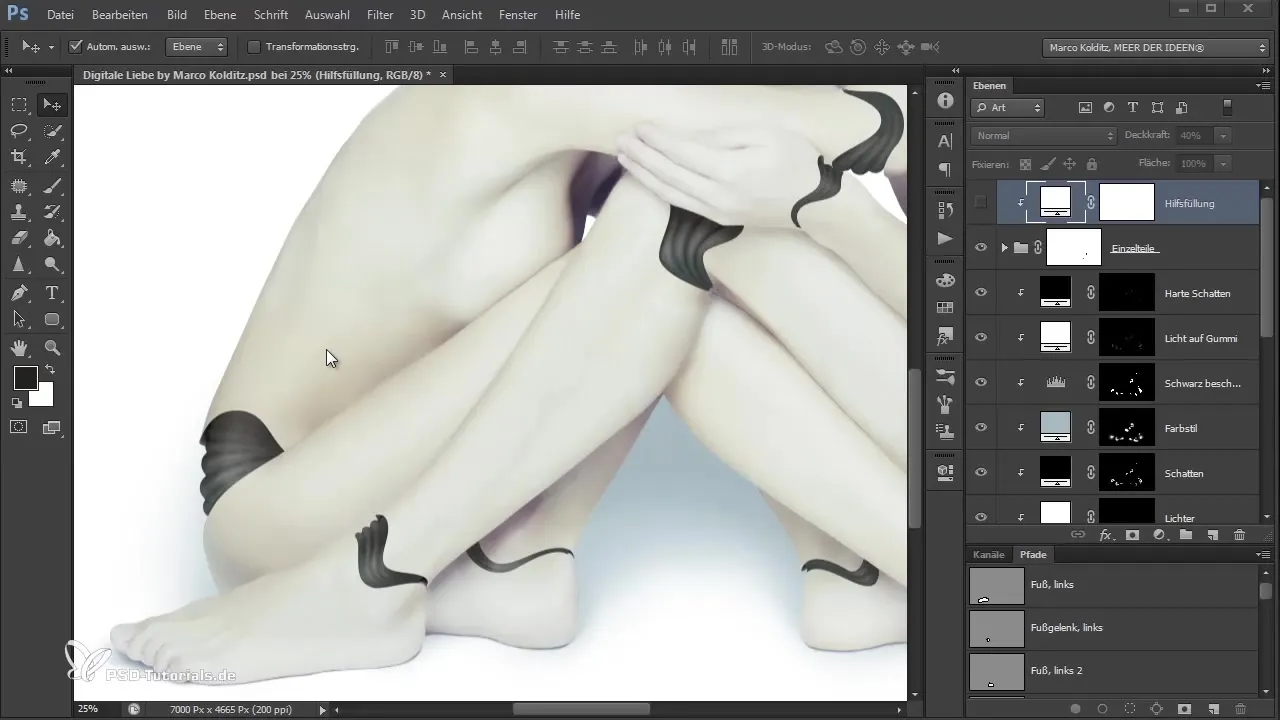
Nyt olet valmis luomaan polun. Kynätyökalulla voit yksinkertaisesti klikata ja vetää muotoillaksesi kaarevan viivan. Voit aina säätää pisteitä ohjausnäppäimen avulla muodon hienosäätämiseksi. Anna täällä luovuutesi virrata; tärkeintä on, että viiva näyttää kauniisti kaarevalta.
Kun viiva on karkeasti luotu, katso kanavapalettia. Nimeä työpolkusi, esimerkiksi "Ylävartalon viiva", ja tee valinta lisäämällä vielä yksi klikkaus ohjausnäppäimellä. "Viivat keholla" -ryhmässä luot nyt uuden tason ja täytät sen valkoisella.
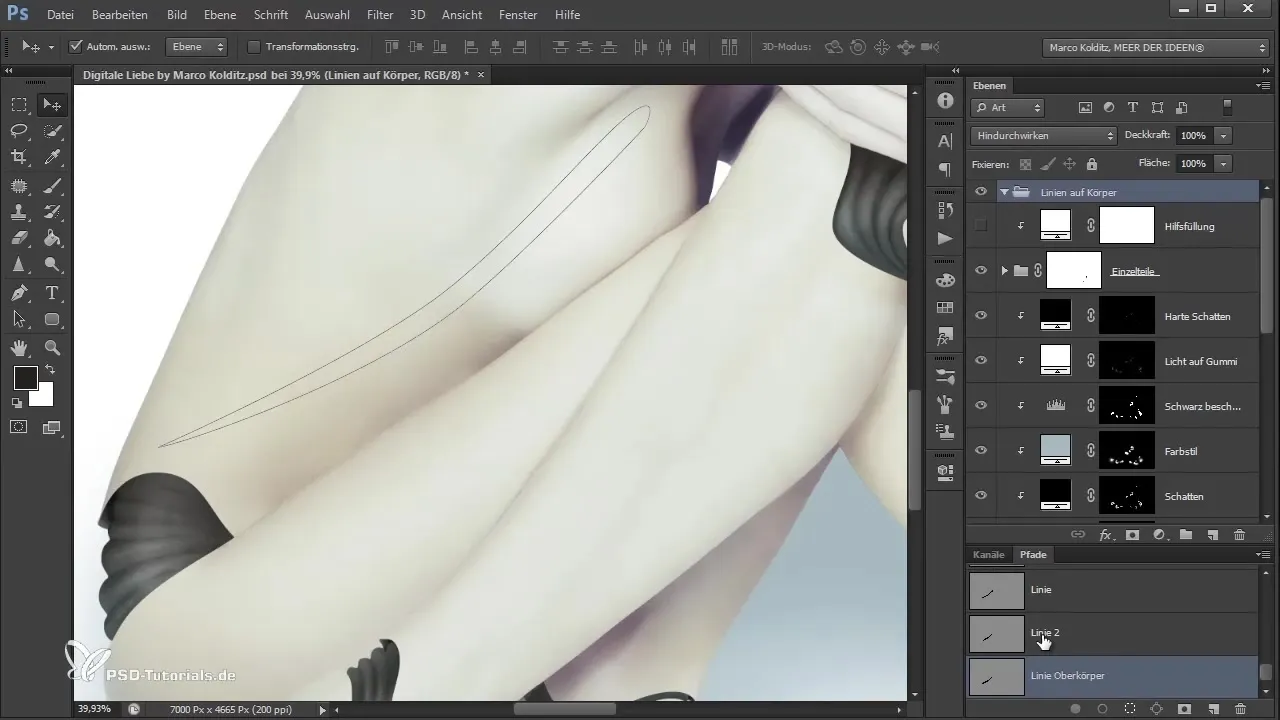
Kun valinta on poistettu, sinulla on valkoinen taso kaarevalla muodolla. Aktivoi tämä ja valitse tekstiuripensseli, joka muistuttaa kangasta. Muuta etummaisen värin mustaksi ja läpinäkyvyydeksi noin 16 %. Tällä tavoin luot jännittävän tekstuurikuvion, joka näyttää jo hyvältä.
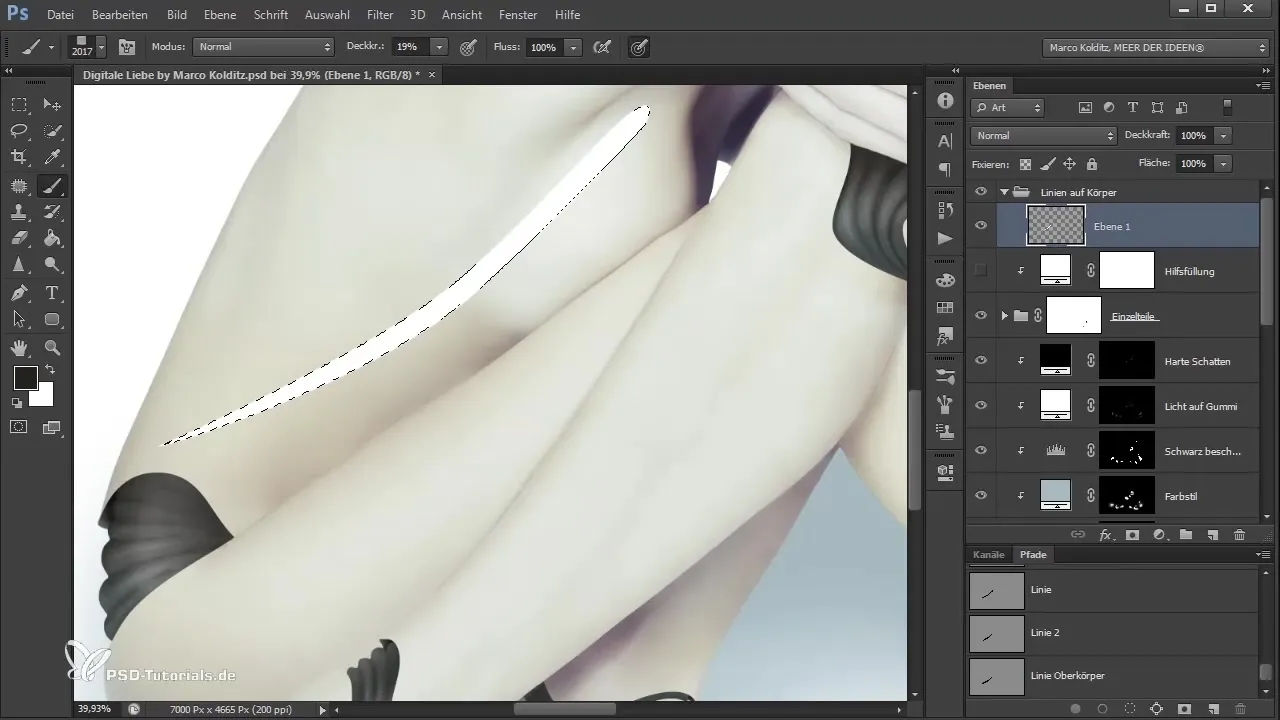
Lisää nyt strategisesti sisäinen varjo antaaksesi viivoille enemmän syvyyttä. Vähennä varjoa noin 9 prosenttiin, aseta etäisyys 6:een ja koko 2:een. Näin saat halutun plastisen efektin, joka saa robottinaisesi näyttämään vielä elävämmältä.
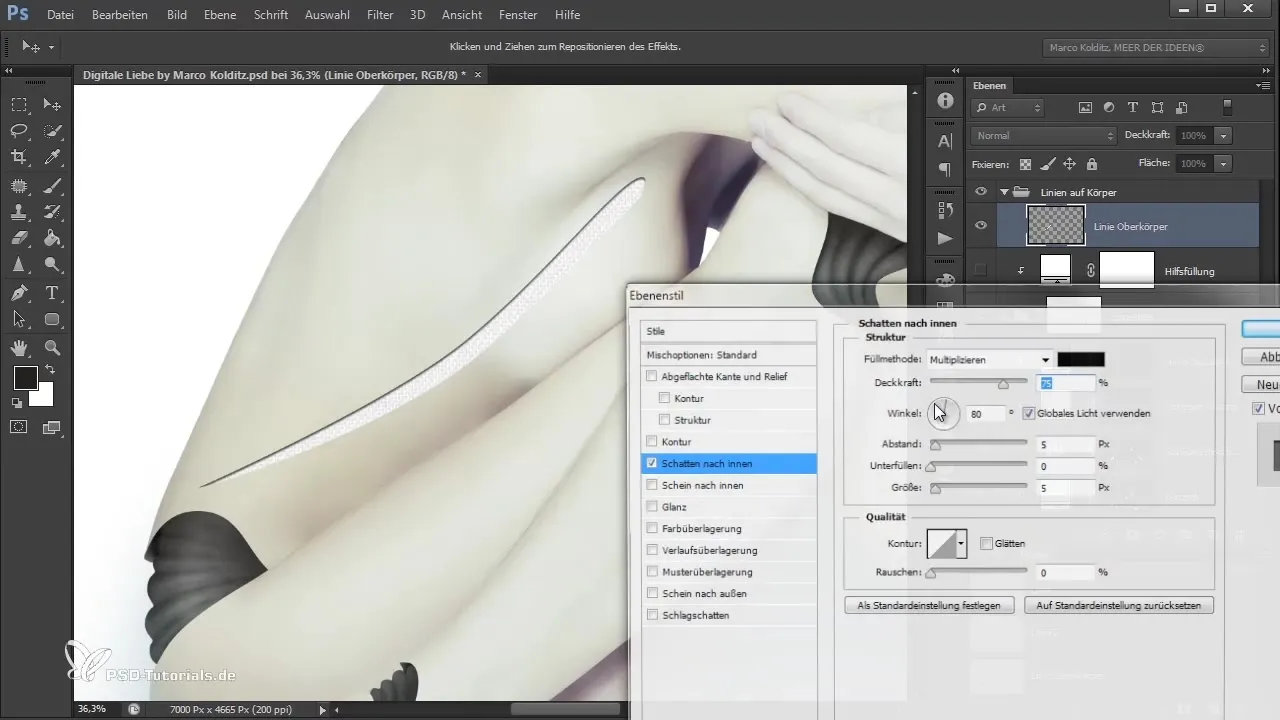
Kun olet piirtänyt kaikki viivat, varmista, etteivät ne lopu liian äkillisesti. Voit ratkaista tämän tyylikkäästi luomalla valkoisen väripinta-tason "Viivat keholla" -ryhmän alapuolelle. Tämä myös käännetään ja käsitellään kovalla pensselillä viivojen reunoilla harmonisen siirtymäalueen luomiseksi.
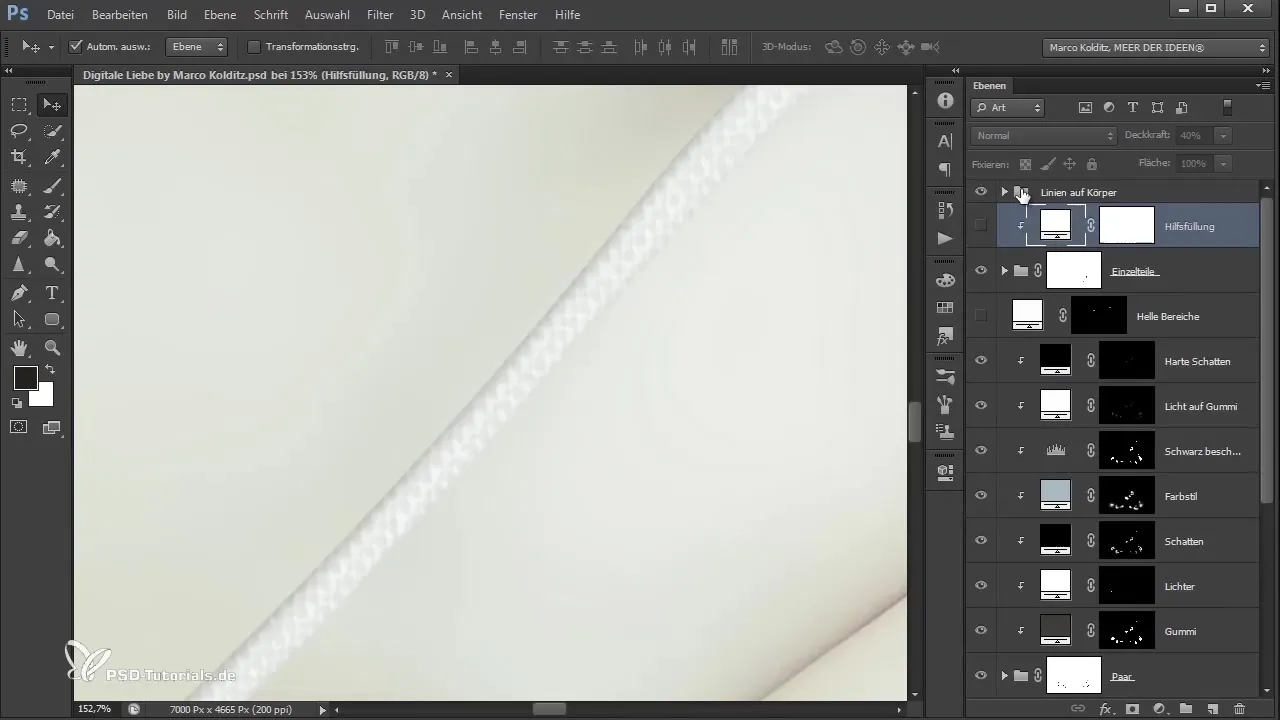
On tärkeää, että viivat eivät ole suoria tai terävästi leikattuja. Sumentamalla siirtymiä hieman hiukan tärisevällä maalauksella luot enemmän luonnollisuutta. Näin saat lisää plastisuutta ja vältät hahmosi steriiliä esitystä.
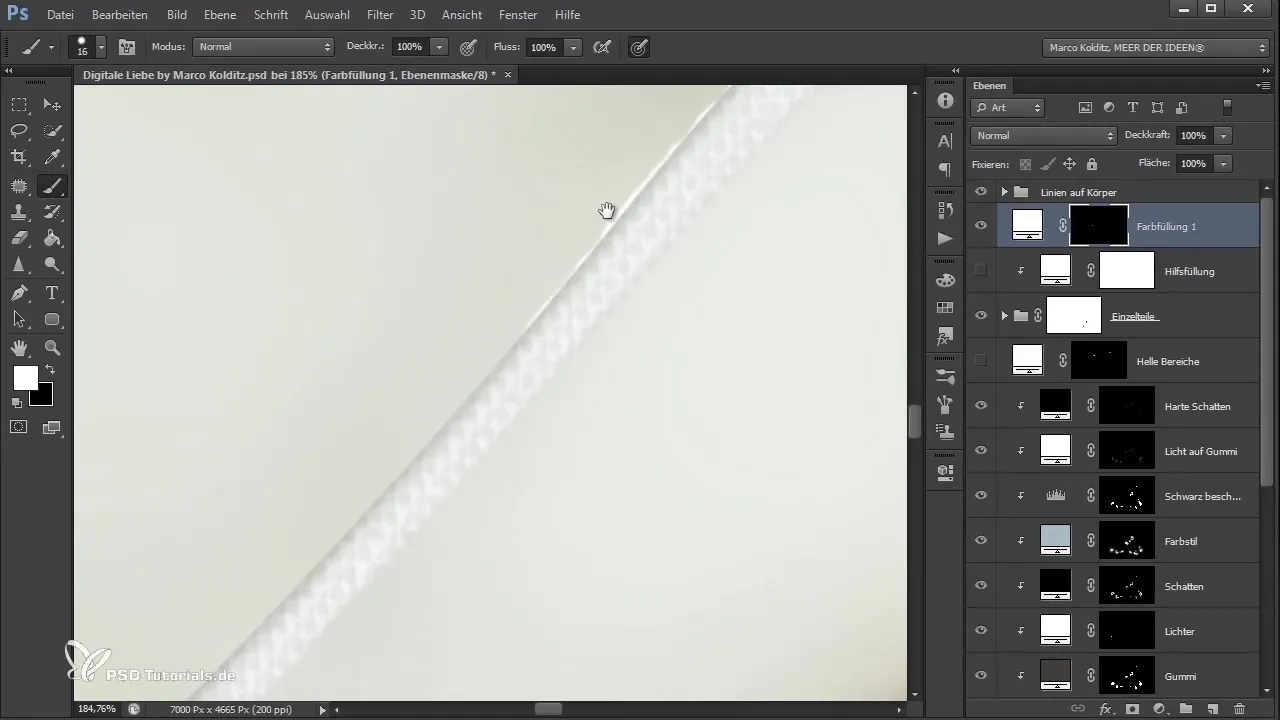
Kun olet käsitellyt viivoja molemmilta puolilta, voit nähdä, että muoto näyttää jo paljon pehmeämmältä ja elävämmältä. Seuraavaksi sinun pitäisi myös optimoida liitokset, jotta kokonaiskuva täydentyy ja lisätään enemmän yksityiskohtia. Suosittelen luomaan uuden väripinta-tason tumman harmaan värisenä, jonka sijoitat liitosten alapuolelle.
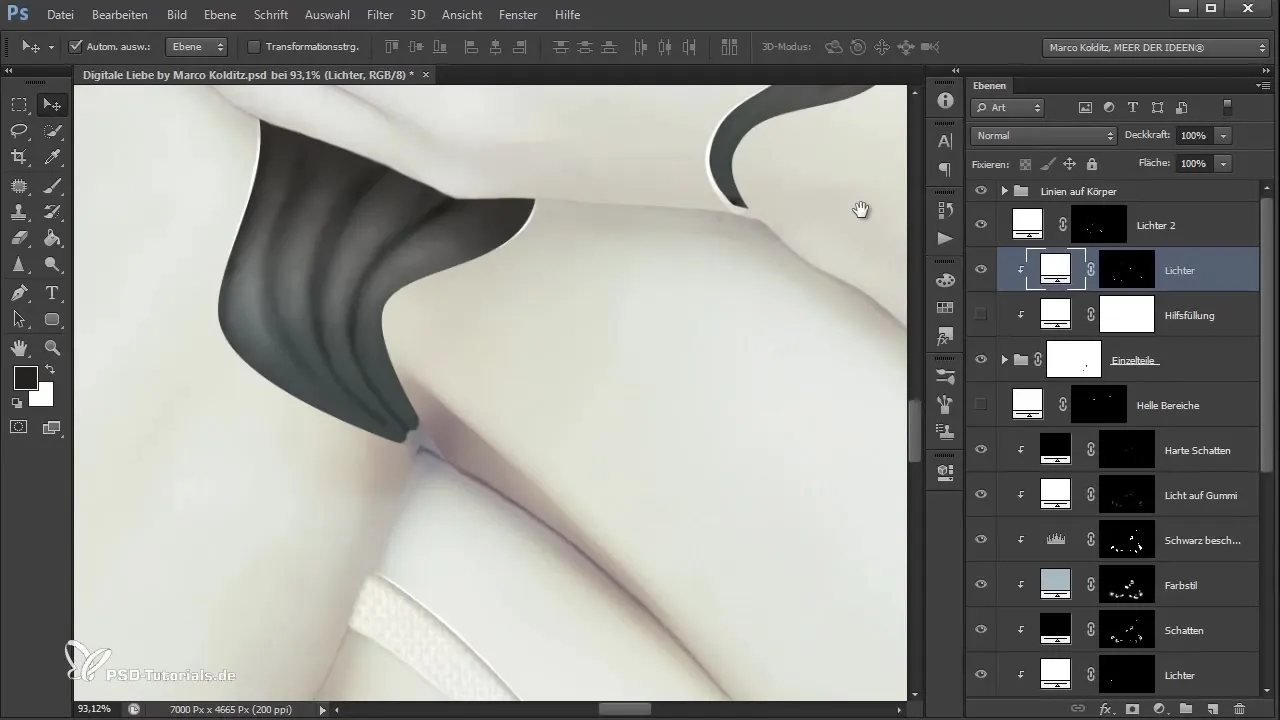
Älä unohda kääntää väripinta-tason maskia ja maalata kovalla pensselillä liitosten varrella saadaksesi enemmän määrittelyä. Tavoitteena on kevyesti korostaa alueita, joissa liitokset ovat näkyvissä, ja samalla tuottaa kumimainen vaikutus.
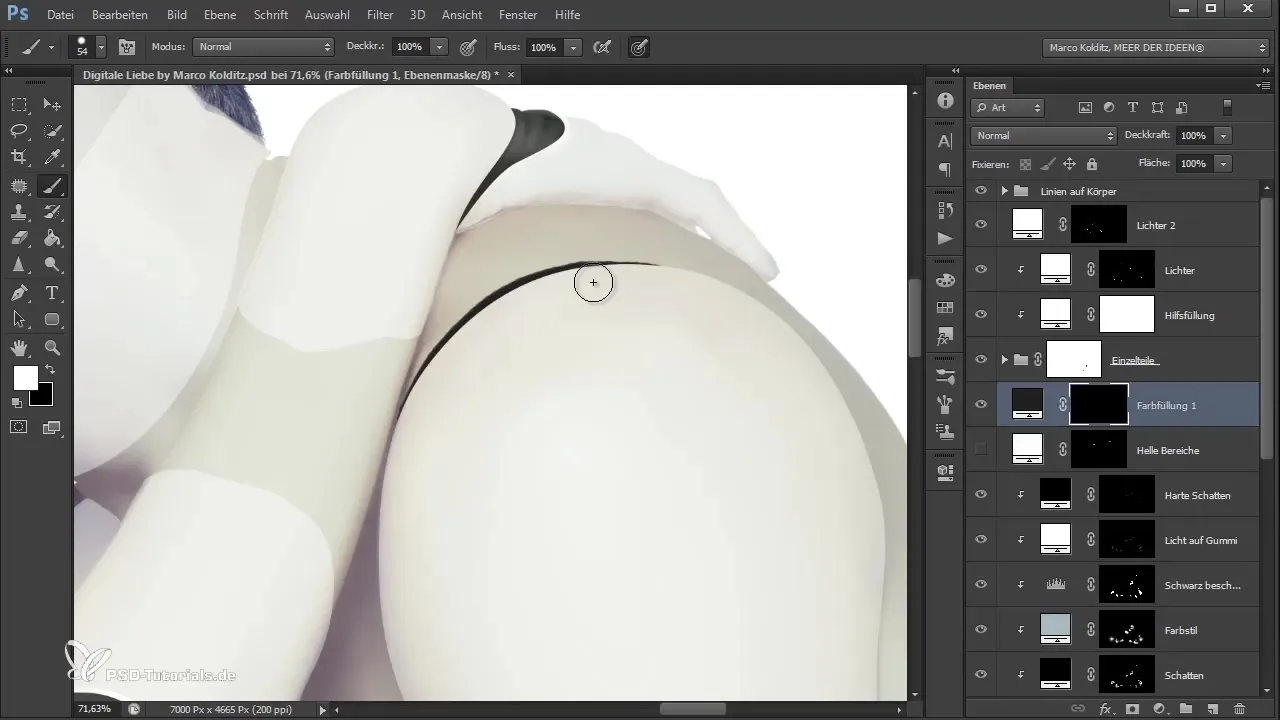
Jos kaikki näyttää hyvältä, voit halutessasi työskennellä myös tekstuuripensselin kanssa täällä, jotta voit vaihdella ulkonäköä vielä enemmän ja tuoda lisää yksityiskohtia tummiin alueisiin.
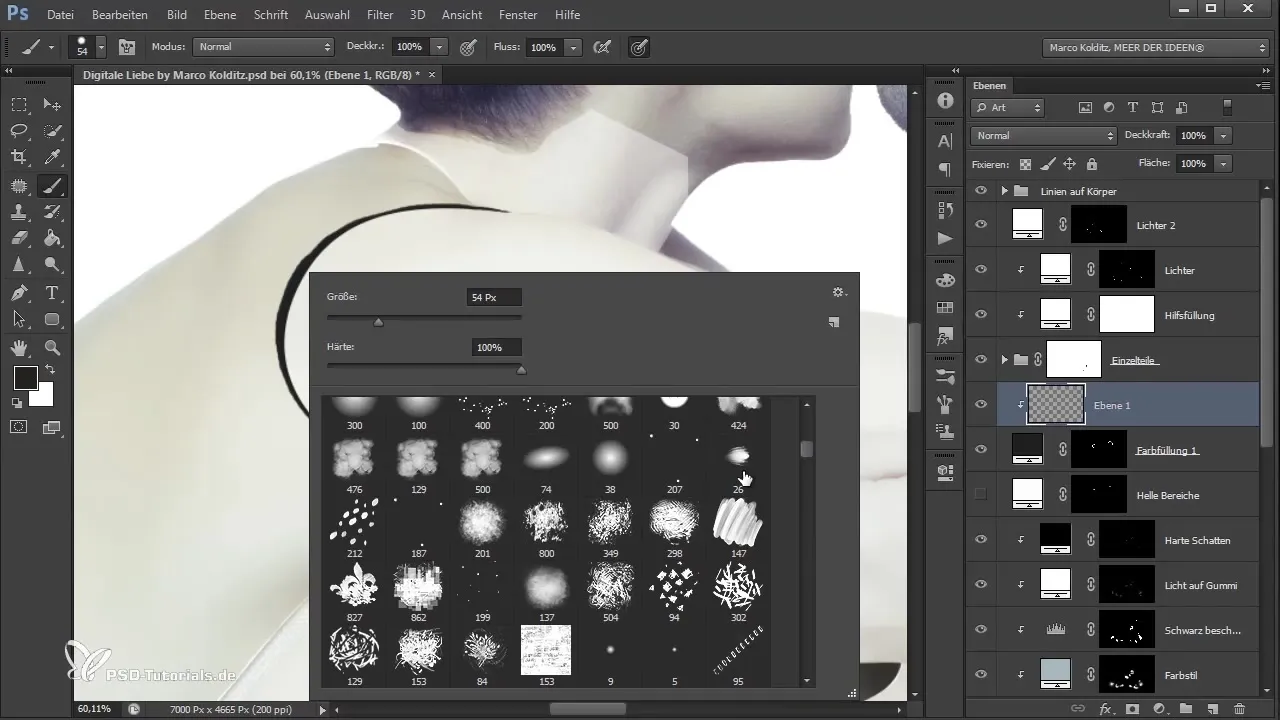
Valmistaaksesi työn, tarkista kokonaisuus ja varmista, että eri tasot toimivat harmonisesti yhdessä. Käytä lopuksi tekstuuripensseliä peittämään mahdollisia ei-toivottuja alueita.
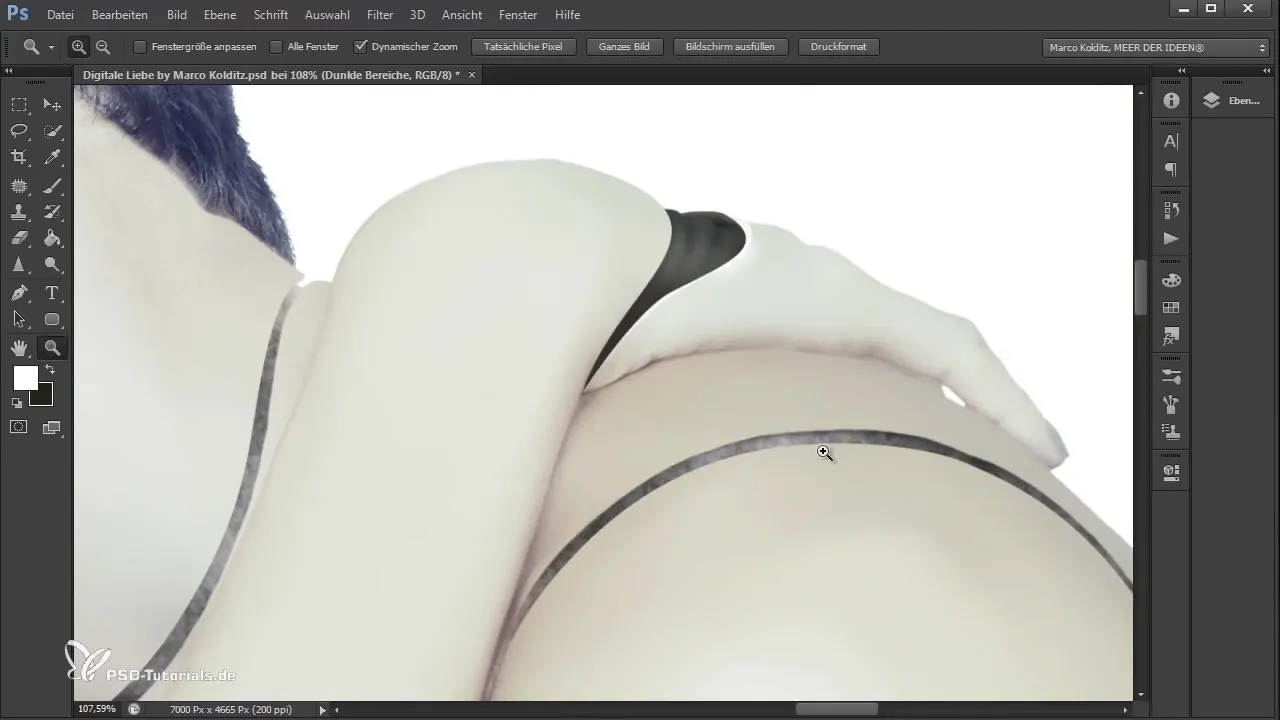
Yhteenveto - Roboternaisen hehkuvien viivojen valmistelu ja liitosten optimointi
Olet nyt oppinut, kuinka luodaan robottihahmon hehkuvat viivat ja optimoidaan liitokset. Työskentely erilaisten työkalujen ja tekniikoiden avulla mahdollistaa vaikuttavan ja elävän lopputuloksen saavuttamisen.
Usein kysytyt kysymykset
Kuinka valitsen kynätyökalun?Valitset sen Photoshopin vasemmalla puolella olevasta työkalupaneelista.
Kuinka luon uuden ryhmän tasojen paletissa?Napsautat uutta ryhmän kuvaketta tasojen paletin alareunassa.
Kuinka voin säätää siveltimen läpinäkyvyyttä?Muuta läpinäkyvyyttä yläosan valikkoalueella, kun sivellin on valittuna.
Kuinka voin poistaa valintani?Paina näppäimiä Ctrl + D näppäimistölläsi.
Mikä on sisäisen varjon tarkoitus?Sisäinen varjo lisää viivoihin syvyyttä ja tilavuutta, ja luo plastisen efektin.


